Cómo activar SSIPTV es un Smart Philips desde el navegador
►Nota 1: la aplicación está en prueba beta en los Philips Smart TV, por lo que no se garantiza el funcionamiento de alguna función o la aplicación completa.
►Nota 2: En otro apartado de esta pestaña de ayuda encontrarás el video con todo el proceso que sólo se realiza una sola vez.
** Nuestro servicio, para cualquier plan de suscripción, incluye gratis la carga remota de tu lista. Sólo debes pasarnos el CODIGO DE CONEXIÓN que te entrega la app**.
Paso 1 – Ingresá al navegador Web de tu tele / (OPERA BROWSER).
Paso 2 – En la barra de direcciones del navegador escribí lo siguiente: http://app.ss-iptv.com
Paso 3 – Después de aceptar el acuerdo de licencia (CONFORME ó AGREE) salteá la pantalla que aparece a continuación con OMITIR o SKIP. Llegás a la pantalla principal. Ahí dale clic en la rueda de engranaje que está arriba a la derecha (configuración).
Paso 4 – Luego dale clic en Obtener Código / Get Code.
Paso 5 – Copiá el código que entregó el TV.
(Acá podés enviarnos el código para que te carguemos la lista, o seguir al siguiente paso).
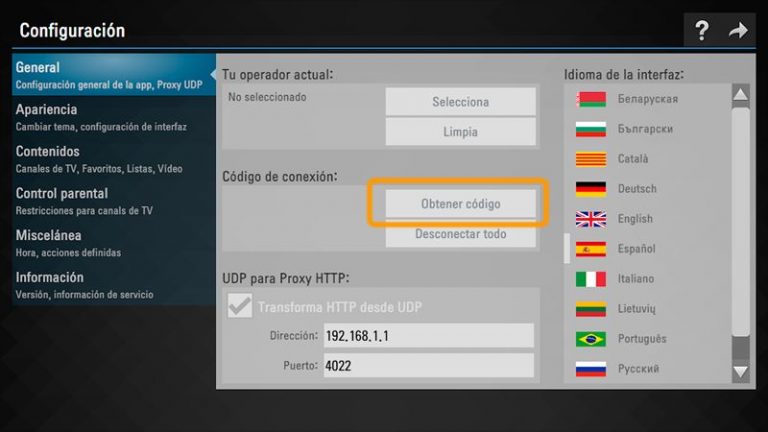
Paso 6 – Desde una PC o un celular entrá al sitio: http://ss-iptv.com/en/users/playlist o Click Aquí.
Paso 7 – Donde dice «Enter connection code» ingresá el código que obtuviste del TV y dale clic a Add Device.
Paso 8 – Dale clic en External Playlists y luego en Add Item una vez cargue la pestaña External Playlists. Luego clic en ADD ITEM.
Paso 9 – Abre una ventana. Ponele el nombre que quieras a la lista y donde dice Enter URL pegá el enlace que te proporcionamos. Luego clic en OK. Se cierra la ventana… PERO IMPORTANTE: no olvides finalizar en SAVE o no quedará guardado el trabajo.
Paso 10 – Volver al TV y en la pantalla principal del SSIPTV dale a refresh (las dos flechas curvadas) y ya se podrá visualizar la lista con el nombre que le asignaste. Al darle clic podrás visualizar los canales.